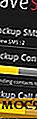Định cấu hình Địa điểm, Dấu trang và Vị trí trong KDE
Một phần của trải nghiệm phần mềm miễn phí là có sự tự do để thiết lập không gian làm việc theo cách bạn muốn. KDE, trình biên dịch phần mềm miễn phí phổ biến cho Linux và các hệ điều hành giống Unix khác, cung cấp rất nhiều tùy chọn cấu hình và tùy chỉnh. Trong số các tùy chọn đó là một số phương pháp để truy cập các tệp một cách nhanh chóng và dễ dàng.
Địa điểm
Cách truyền thống nhất để truy cập các tập tin trong KDE là đi trực tiếp đến vị trí của tập tin. Cách tiếp cận rõ ràng nhất để truy cập vị trí trực tiếp là sử dụng trình quản lý tệp - Dolphin . Bằng cách nhấp vào thanh địa chỉ đường dẫn bất cứ nơi nào sau chữ cái cuối cùng, Dolphin sẽ cung cấp cho bạn tùy chọn chỉnh sửa vị trí theo cách thủ công bằng cách nhập nó vào thanh địa chỉ. Bạn cũng có thể làm điều này trong tất cả các hộp thoại tập tin KDE.

Tất cả các thanh vị trí KDE đều hỗ trợ các đường dẫn Unix truyền thống, bao gồm “~” cho thư mục chính. Bằng cách sử dụng ".", Nó cũng là một cách dễ dàng để truy cập các thư mục ẩn. Nếu bạn nhập vào đường dẫn đầy đủ của một tệp, KDE sẽ mở tệp bằng ứng dụng trình trợ giúp thích hợp.
Các giao thức kio-slave của KDE cũng được chấp nhận trong thanh địa chỉ. Ví dụ: nếu bạn nhập "remote: /", bạn sẽ thấy các mạng và thư mục mạng có sẵn mà bạn đã tạo. Nếu bạn gõ “programs: /”, bạn sẽ thấy các category cho tất cả các ứng dụng trong menu của bạn.
Nơi
“Địa điểm” trong KDE là một tập hợp các phím tắt cho các thư mục và phương tiện lưu động trên máy tính của bạn. Theo mặc định, bảng điều khiển Vị trí được tìm thấy ở phía bên trái của Dolphin. Bạn có thể thêm thư mục vào Địa điểm bằng cách kéo chúng vào bảng điều khiển hoặc bằng cách nhấp chuột phải và sau đó nhấp vào “Thêm mục nhập”.

Ngoài Dolphin, hộp thoại tệp KDE cũng sử dụng cùng một Địa điểm, giúp bạn dễ dàng truy cập các tệp bạn muốn mở hoặc lưu. Menu Kickoff và Lancelot cũng hiển thị cùng một địa điểm và tiện ích giá cũng có thể được định cấu hình để hiển thị chúng.
Giống như phần còn lại của KDE, Places hỗ trợ phím tắt cho kio-nô lệ. Do đó, bạn có thể truy cập nhanh vào các thư mục mạng, tìm kiếm thùng rác, tìm kiếm Nepomuk và hơn thế nữa.
Dấu trang
Một trong những tính năng truy cập tệp không rõ ràng trong KDE là công cụ "đánh dấu". Với nó, bạn có thể dễ dàng tạo các phím tắt bổ sung cho các vị trí bạn thường xuyên sử dụng ngoài những vị trí được liệt kê trong Địa điểm.
Dấu trang chủ yếu có sẵn trong hộp thoại tệp KDE, cho phép bạn định cấu hình thư mục dấu trang truy cập nhanh cho các ứng dụng cụ thể. Giống như một trình duyệt web, bạn có thể đánh dấu bất kỳ vị trí nào trong hộp thoại tệp KDE bằng cách nhấp vào biểu tượng ngôi sao và “Thêm dấu trang” hoặc bằng cách nhấn Ctrl + B. Từ đó trở đi, bất cứ lúc nào bạn muốn truy cập nhanh vào một vị trí thường xuyên được sử dụng không được liệt kê trong Địa điểm, bạn có thể nhấp vào dấu sao và hiển thị danh sách dấu trang của mình.

Cũng giống như Vị trí và Địa điểm có thể sử dụng kio-nô lệ, Dấu trang cũng có thể sử dụng chúng. Điều này có nghĩa là bạn có thể nhanh chóng lưu vào các vị trí mạng từ xa, một cái gì đó đặc biệt hữu ích cho việc sử dụng các ứng dụng như Kate để chỉnh sửa các tập lệnh và trang web từ xa.
Các công cụ khác
Với tính năng breadcrumbs được bật trong Dolphin, bạn có thể kéo và thả tệp vào bất kỳ vị trí nào trong các đường dẫn để dễ dàng sao chép hoặc di chuyển tệp. Nếu bạn kéo và thả vào một trình soạn thảo văn bản, nó sẽ hiển thị đường dẫn đầy đủ đến vị trí dưới dạng văn bản.
Một cách hữu ích khác để dễ dàng sao chép tệp là nhấp chuột phải vào bất kỳ tệp nào và di chuyển con trỏ chuột của bạn đến “Sao chép vào”. Thao tác này sẽ mở menu phụ, cho phép bạn chọn vị trí bạn muốn. Khi bạn tìm thấy thư mục bạn muốn, hãy nhấp vào "Sao chép tại đây". Nếu tính năng này không được bật theo mặc định, chỉ cần mở tùy chọn Dolphin, nhấp vào “Chung”, chọn tab “Trình đơn ngữ cảnh”, sau đó chọn hộp kiểm “Hiển thị 'Sao chép thành'…”.
Với bất kỳ vị trí nào, bạn có thể truy cập nó bằng Krunner bằng cách nhấn Alt + F2 và sau đó nhập vào vị trí. Điều này bao gồm các vị trí mạng từ xa và thậm chí cả URL của trang web.

KDE hỗ trợ kéo và thả các tệp, thư mục và thậm chí cả các vị trí từ xa trên các ứng dụng riêng của nó và thậm chí làm việc với một số ứng dụng không phải KDE. Với toàn quyền kiểm soát cách bạn truy cập các tệp và thư mục của mình, bạn sẽ có thể sử dụng KDE chính xác theo cách bạn muốn.

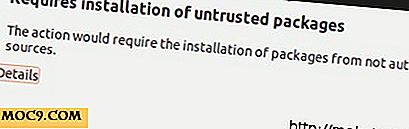

![Cách khắc phục sự cố kết nối WiFi của bạn [Windows]](http://moc9.com/img/wireless-networking-change-adapter-settings.jpg)